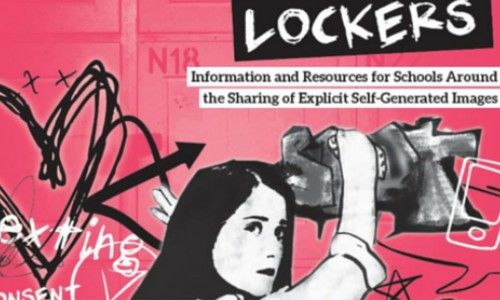Kullanmaya çalışırsanız ürün anahtarı daha önce farklı bir bilgisayarda zaten etkinleştirilen yeni bir bilgisayarda, ikinci cihazda etkinleştirme genellikle çalışmayacak . Her biri ürün anahtarı benzersizdir ve genellikle yalnızca bir aygıtta yalnızca bir Office kopyası için.
excel 2010 ile 2016 arasındaki fark
Örneğin, farklı bilgisayarlarınız için birden fazla Office kopyası satın aldıysanız, ancak aynı anahtarı yanlışlıkla iki kez kullandıysanız bu olabilir. İkinci Office kopyanızı çalıştırmak için ürün anahtarını değiştirmeniz gerekir.
En basit yol, ürün anahtarını Word veya Excel gibi Microsoft Office uygulamalarından herhangi birinden dosya menüsünden değiştirmektir. Ancak bu işe yaramazsa başka yöntemler de vardır. Ürün Anahtarınızı değiştirmenin dört farklı yolu şunlardır:
Yöntem 1 (Office 2010, 2013, 2016 için): Office Uygulamasından
Aşama 1: Herhangi bir Office uygulamasını açın, örneğin Word veya Excel ve tıklayın Dosya uygulama penceresinin üst kısmındaki menü çubuğundaki sekme
Adım 2: Açılır menüden şunu seçin: Yardım Office 2010'da veya Hesap Office 2013/2016'da


Aşama 3: Tıklamak Değişiklik Ürün anahtarı . Açılan pencereye yeni anahtarınızı girin ve ardından Yüklemek etkinleştirmek için
Yöntem 2: Windows Denetim Masanızdaki Programlar ve Özelliklerden
Aşama 1: Windows sürümünüze bağlı olarak, Programlar ve Özellikler Windows'unuzun bölümü Kontrol Paneli :
- Windows'a tıklayın Başlat Ekranınızın sol alt kısmındaki düğmesine basın. Windows 7'de hemen bir kısayol var Kontrol Paneli . Windows 8.1 ve 10'da, Denetim Masası bağlantısı aşağıdaki Windows Sistemi Klasör. Kontrol Panelini açtıktan sonra, Programlar ve sonra Programlar ve Özellikler
- Windows'a tıklayın Başlat ekranınızın sol alt kısmındaki düğmesine basın ve şunu yazın: Programlar ve Özellikler arama kutusunda. Açmak için üzerine tıklayın
- Basın Windows + R klavyenizde. Bu açacak Çalıştırmak pencere. Arama kutusuna şunu yazın: Appwiz.cl ve bas Giriş
Adım 2: Microsoft Office uygulamanızı aşağıdaki program listesinden bulun: Programlar ve Özellikler pencere
Visio standardı ve profesyonel 2013 arasındaki fark
Aşama 3: Buna sağ tıklayın ve Değişiklik
4. adım: Seçiniz Bir Ürün Anahtarı girin ve tıkla Devam et
Adım 5: Yeni ürün anahtarınızı girin ve tıklayın Devam et tekrar etkinleştirmek için
Yöntem 3: Kayıt Anahtarını Bilgisayarınızın Kayıt Defteri dizininden silin
Aşama 1: Basın Windows + R klavyenizde. Bu açacak Çalıştırmak pencere. Arama kutusuna şunu yazın: R Egeda ve bas Giriş
Adım 2: İçinde Kayıt dizini Office sürümünüz için aşağıdaki klasörlere gidin:
- Office 2010: HKEY_LOCAL_MACHINE SOFTWARE Microsoft Office 14.0 Kayıt
- Office 2013: HKEY_LOCAL_MACHINE SOFTWARE Microsoft Office 15.0 Kayıt
Aşama 3: Kayıt altında, rastgele sayılardan ve harflerden oluşan adlara sahip birkaç klasör olacaktır. Bunlara denir GUID'ler . Bunların her birindeki ProductName dosyasını kontrol edin. Bunlardan biri, bilgisayarınızda yüklü olan Office sürümü için olacaktır.
4. adım: Doğru GUID klasörünü belirledikten sonra, adlı iki dosyayı bulun DigitalProductID ve Ürün kimliği . Şimdi bunları sil
ekran koruyucu Windows 10'a gelmeyecek
Adım 5: Kayıt defteri dizini penceresini kapatın ve herhangi bir Office uygulamasını açın. Şimdi yenisini girmek için yeni bir istem almalısın. ürün anahtarı
Yöntem 4 (Office 2013 ve 2016 için): Komut İstemi'ni Kullanma
Aşama 1: Windows Başlat menünüzü açın ve şunu yazın Komut istemi arama kutusunda. Üzerine sağ tıklayın ve tıklayın Yönetici olarak çalıştır
Adım 2: Office ve Windows sürümünüz için kullanılacak doğru komut için aşağıdaki listeye bakın:
Not : Çalışması için doğru komutu kullandığınızdan emin olmalısınız. Hem Office hem de Windows farklı sürümlerde gelir. Her biri 32 bit veya 64 bit modeller olabilir. Sahip olduğunuz Office ve Windows sürümüne bağlı olarak komut değişecektir.
- 32 bit Windows üzerinde 32 bit Office 2013:cscript C: Program Dosyaları Microsoft Office Office15 OSPP.VBS / inpkey: XXXXX-XXXXX-XXXXX-XXXXX-XXXXX
- 64 bit Windows üzerinde 32 bit Office 2013: cscript C: Program Dosyaları (x86) Microsoft Office Office15 OSPP.VBS / inpkey: XXXXX-XXXXX-XXXXX-XXXXX-XXXXX
- 64 bit Windows üzerinde 64 bit Office 2013: cscript C: Program Dosyaları Microsoft Office Office15 OSPP.VBS / inpkey: XXXXX-XXXXX-XXXXX-XXXXX-XXXXX
- 32 bit Windows üzerinde 32 bit Office 2016: cscript C: Program Dosyaları Microsoft Office Office16 OSPP.VBS / inpkey: XXXXX-XXXXX-XXXXX-XXXXX-XXXXX
- 64 bit Windows üzerinde 32 bit Office 2016: cscript C: Program Dosyaları (x86) Microsoft Office Office16 OSPP.VBS / inpkey: XXXXX-XXXXX-XXXXX-XXXXX-XXXXX
- 64 bit Windows üzerinde 64 bit Office 2016: cscript C: Program Dosyaları Microsoft Office Office16 OSPP.VBS / inpkey: XXXXX-XXXXX-XXXXX-XXXXX-XXXXX
Aşama 3: Değiştirin X'ler Yeni ürün anahtarınızın karakterleri ile yukarıdaki listeden seçtiğiniz komuta girin ve komutu Komut istemi . Komutu çalıştırdıktan sonra aşağıdaki mesajı alırsınız: Ürün anahtarı kurulumu başarılı.
Dürüstlüğü ve dürüst iş uygulamaları için güvenebileceğiniz bir yazılım şirketi arıyorsanız, 'ten başkasına bakmayın. Müşterilerimize ihtiyaç duydukları yazılım ürünlerinde güvenilir ve tatmin edici bir deneyim sunmayı önemseyen bir Microsoft Sertifikalı İş Ortağı ve BBB Onaylı bir İşletmeyiz. Satış öncesi, sırası ve sonrasında yanınızda olacağız.
google docs üzerindeki bir sayfayı nasıl silerim
Bu bizim 360 Derece Yazılım Koruma Garantimizdir. Peki ne bekliyorsunuz? Bugün bizi arayın +1877315 1713 veya sales@softwarekeep.com adresine e-posta gönderin. Ayrıca bize Canlı Sohbet aracılığıyla da ulaşabilirsiniz.